Actualización: esta función de Google ya no funciona como se describe en este artículo. Las cosas cambian con los años, y este artículo fue escrito hace 10 años.
Antiguo artículo original…
¿Alguna vez ha visitado un sitio web sin ninguna información útil, o estaba tan plagado de anuncios que ni siquiera podía usarlo? Podría hacer una lista de algunos de los sitios web de alto rango que son culpables de esto, pero lo guardaré para otro artículo... Mientras tanto, te mostraré cómo bloquear sitios web inútiles de los resultados de búsqueda de Google. , para que no tengas que lidiar con ellos. Esta característica que Google agregó recientemente como seguimiento de una extensión de Chrome , ¡pero esto le permite bloquear sitios web sin instalar nada!
Para este tutorial, deberá iniciar sesión en su cuenta de Google. Además, esta es una solución sencilla, por lo que los sitios web solo permanecerán bloqueados mientras inicia sesión en la cuenta de Google en la que los bloqueó.
Bloquear manualmente resultados de búsqueda específicos
En su navegador web favorito, visite http://www.google.com/reviews/t
En "Bloquear un sitio manualmente", escriba la URL del sitio web que desea bloquear. Debajo, ingrese su razón para bloquearlo. Su razón no tiene que ser específica; puede ser cualquier cosa, desde un simple “No me gusta” hasta una historia sobre su experiencia de vida con el sitio web.
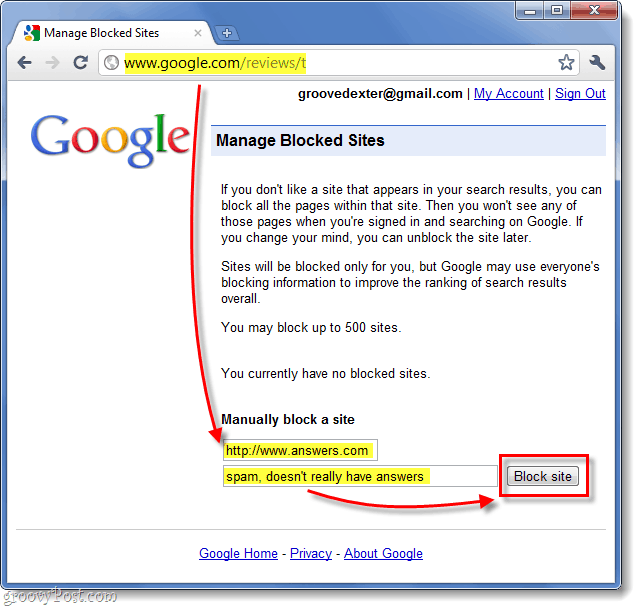
El sitio web que ingresó nunca volverá a aparecer en sus resultados de búsqueda ( suponiendo que siempre haya iniciado sesión en su cuenta de Google ). Para agregar otro sitio web a la lista, repita el proceso. Puede bloquear un total de 500 sitios web de sus resultados de búsqueda, lo que probablemente sea más de lo que necesitará. Una cosa maravillosa es que enumera los detalles sobre los sitios que ha bloqueado cuando los ha bloqueado y la razón por la que los bloqueó. Incluso puede descargar su lista de sitios bloqueados como un archivo de texto para compartirla fácilmente con otros.
¡Diviértete bloqueando sitios web!
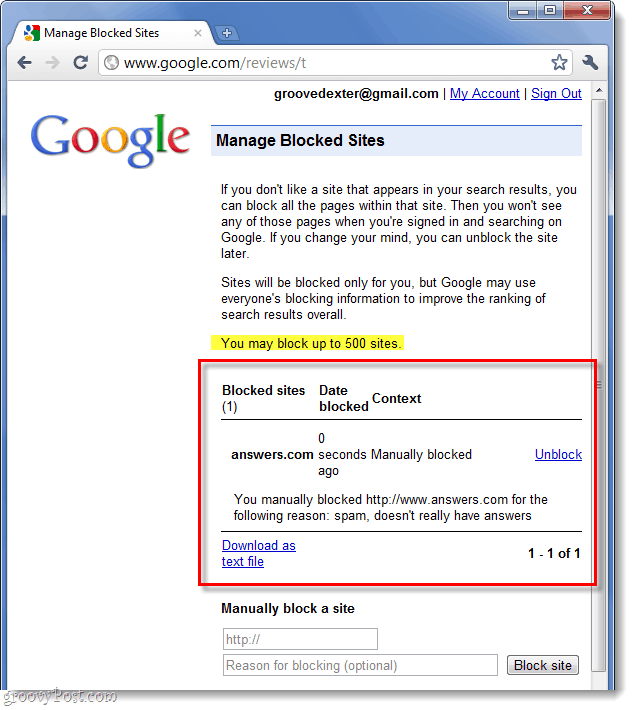

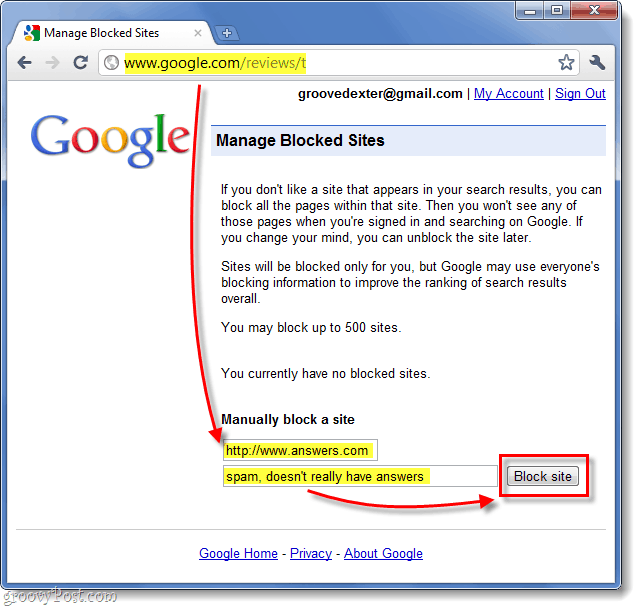
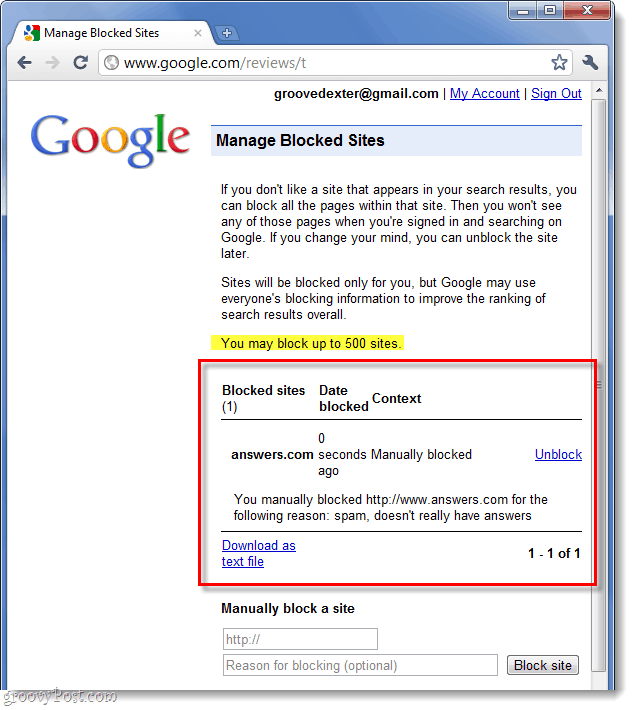

![[CORREGIDO] ¿Cómo arreglar el cambio de avatar de Discord demasiado rápido? [CORREGIDO] ¿Cómo arreglar el cambio de avatar de Discord demasiado rápido?](https://luckytemplates.com/resources1/images2/image-5996-0408150905803.png)
![Solucione el error ESRV_SVC_QUEENCREEK en Windows 10/11 [3 CORRECCIONES] Solucione el error ESRV_SVC_QUEENCREEK en Windows 10/11 [3 CORRECCIONES]](https://luckytemplates.com/resources1/images2/image-4622-0408151111887.png)
![[Mejores soluciones] Arreglar DS4Windows que no detecta el controlador en Windows 10 [Mejores soluciones] Arreglar DS4Windows que no detecta el controlador en Windows 10](https://luckytemplates.com/resources1/images2/image-6563-0408150826477.png)
![[CORREGIDO] Errores de Rise of the Tomb Raider, fallas, caída de FPS, NTDLL, error al iniciar y más [CORREGIDO] Errores de Rise of the Tomb Raider, fallas, caída de FPS, NTDLL, error al iniciar y más](https://luckytemplates.com/resources1/images2/image-3592-0408150419243.png)


![[Solucionado] El controlador WudfRd no pudo cargar el error 219 en Windows 10 [Solucionado] El controlador WudfRd no pudo cargar el error 219 en Windows 10](https://luckytemplates.com/resources1/images2/image-6470-0408150512313.jpg)
![Error de instalación detenida en Xbox One [11 formas principales] Error de instalación detenida en Xbox One [11 formas principales]](https://luckytemplates.com/resources1/images2/image-2928-0408150734552.png)